你是否曾經希望有一個人工智慧助手可以幫助你更快更好地編寫程式碼?那就是 Visual Studio Copilot Chat 為您提供的:一個人工智慧驅動的結對程式設計師,可以回答您的問題,建議程式碼片段,解釋程式碼邏輯,並與您討論您的計畫。您可以使用 Copilot 更快更好地編寫程式碼,因為它可以幫助您避免錯誤並學習新技能。
我們為最新的 Visual Studio Copilot Chat 擴充套件添加了兩個新功能:斜杠命令(/),允許您指導 Copilot 執行特定任務,以及上下文變量(#),允許您指定 Copilot 的檔,以便將答案集中在上面。我們也有幾個預覽功能,您可以先睹為快。
斜杠命令
斜杠命令是可以在聊天中用於對程式碼執行特定操作的特殊命令。例如,你可以用:
/doc 添加文件註釋
/explain 解釋程式碼
/fix 對所選程式碼中的問題提出修復
/generate 生成程式碼來回答你的問題
/help 在Copilot Chat中尋求幫助
/optimize 分析和改進所選程式碼的執行時間
/tests 為選定程式碼建立單元測試

上下文變量
上下文變量特性允許您透過使用 # 符號輕松地將解決方案中的檔添加到問題中。當您參照一個檔時,Copilot 可以存取檔內容並回答有關它的更具體的問題。例如,您可以問「 How does the #file:Main.cs file work? 」或「 What is the purpose of the #file:Calculator.cs file? 」,並從 Copilot Chat 中獲得相關答案。您可以在一個問題中添加多個檔。此特性允許您在不復制和貼上的情況下包含計畫中的內容,從而節省了時間和精力。
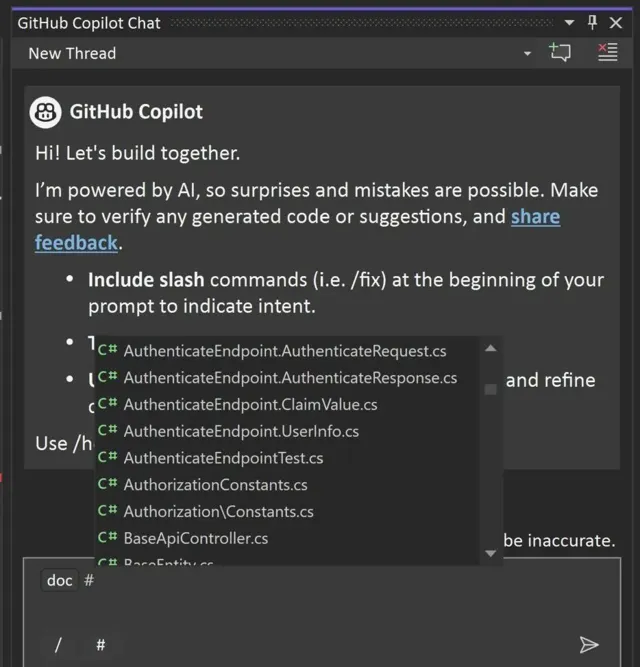
您可以在回答下面的聊天中看到參照的檔。 只需要找到參考文獻的連結,就能看到你在問題中添加了什麽。 如果你點選連結,它會把你帶到包含的內容。
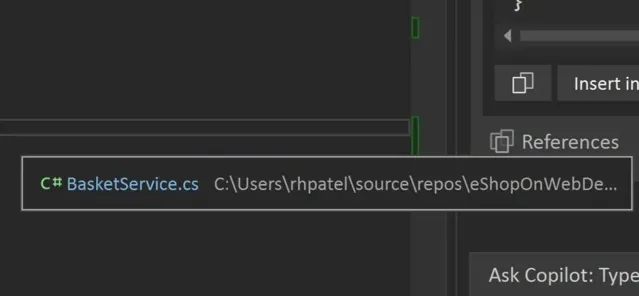
預覽特性
除了 Visual Studio Copilot Chat 的主要釋出特性外,我們還有一些令人興奮的預覽特性,您可以試用並給我們反饋。這些預覽特性是實驗性的,可能不會像預期的那樣工作,但它們可以增強您使用 Visual Studio Copilot Chat 的開發體驗。以下是一些預覽特性及其簡要描述。
偵錯程式中的異常助手
Copilot 幫助您診斷和修復程式碼中的異常。Copilot 將為您提供有關異常的相關資訊,例如原因、位置、堆疊跟蹤和可能的解決方案。
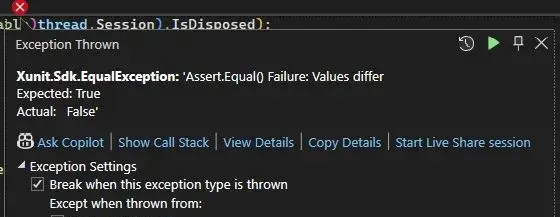
關於斷點運算式的建議
Copilot 幫助您在程式碼中設定條件斷點。
Copilot 將根據程式碼的當前上下文建議計算為 true 或 false 的運算式。
送出訊息建議
Copilot 透過生成 Git 送出訊息來幫助您描述更改集。然後,您可以用「why」進行更改來改善訊息並送出。

解決方案參照
Copilot 幫助您找到並導航到解決方案中程式碼元素的參照。
透過使用#solution,您可以讓 Copilot 知道在您的解決方案中搜尋與問題相關的程式碼。
這些會自動添加到您的問題上下文中,這樣 Copilot 就可以用它們來回答您的問題。
Performance Profiler 建議
Copilot 中的建議可以幫助您最佳化程式碼的效能。Copilot 將分析由 Visual Studio Performance Profiler 收集的效能數據,並提出提高程式碼速度、記憶體使用和響應性的方法。
測試失敗分析
Copilot 可幫助您偵錯和修復單元測試的失敗。Copilot 將為您提供有關測試失敗的有用資訊,例如斷言訊息、預期值和實際值、原始碼和可能的解決方案。
我們想聽聽您的意見!
我們感謝到目前為止您提供的所有反饋,因為我們一直在建立 Copilot,並且很高興看到下一波人工智慧輔助生產力將帶您創造偉大的軟體。請嘗試新功能並分享您的反饋。只需使用 Visual Studio 「Send feedback」向我們發送您對 Visual Studio 中 GitHub Copilot 的建議,反饋或問題。
原文連結:https://devblogs.microsoft.com/visualstudio/copilot-chat-slash-commands-and-context-variables/












